
Owen Little
0
3494
1001
 W świecie biznesu wszystko opiera się na standardach. Każda branża ma swoje standardowe oprogramowanie, którego prawie wszyscy używają z tego czy innego powodu. W przypadku projektowania technicznego i technicznego AutoCAD jest prawie uniwersalnym oprogramowaniem.
W świecie biznesu wszystko opiera się na standardach. Każda branża ma swoje standardowe oprogramowanie, którego prawie wszyscy używają z tego czy innego powodu. W przypadku projektowania technicznego i technicznego AutoCAD jest prawie uniwersalnym oprogramowaniem.
AutoCAD jest bardzo dobrze zaokrąglonym narzędziem, które przypisuje się jego popularności. Do rysowania technicznego i tak dalej jest najlepszy.
Niestety, bez względu na to, jak użyteczny lub w pełni funkcjonalny jest program; rzadko można znaleźć taki, który jest idealny. AutoCAD nie jest wyjątkiem. Jedną z głównych cech, której brakuje w programie AutoCAD, jest możliwość eksportowania rysunku do pliku PDF, który jest standardem niemal we wszystkich dokumentach biznesowych.
Nigdy się nie bój, dzięki DWGgateway błyskawicznie rozpakujesz pliki PDF swoich rysunków, aby dodać je do raportu lub wysłać do szefa lub klienta.
Możesz pobrać oprogramowanie tutaj. Nie jest zbyt duży i dlatego nie powinien być zbyt trudny do pobrania.
Po pobraniu oprogramowania należy sprawdzić, czy program AutoCAD jest zainstalowany na komputerze, ponieważ oprogramowanie nie zostanie zainstalowane, jeśli tak nie jest.
Kliknij dwukrotnie instalację, a proces powinien rozpocząć się jak każda inna instalacja.
Po ekranie powitalnym powinien zostać wyświetlony następujący ekran:
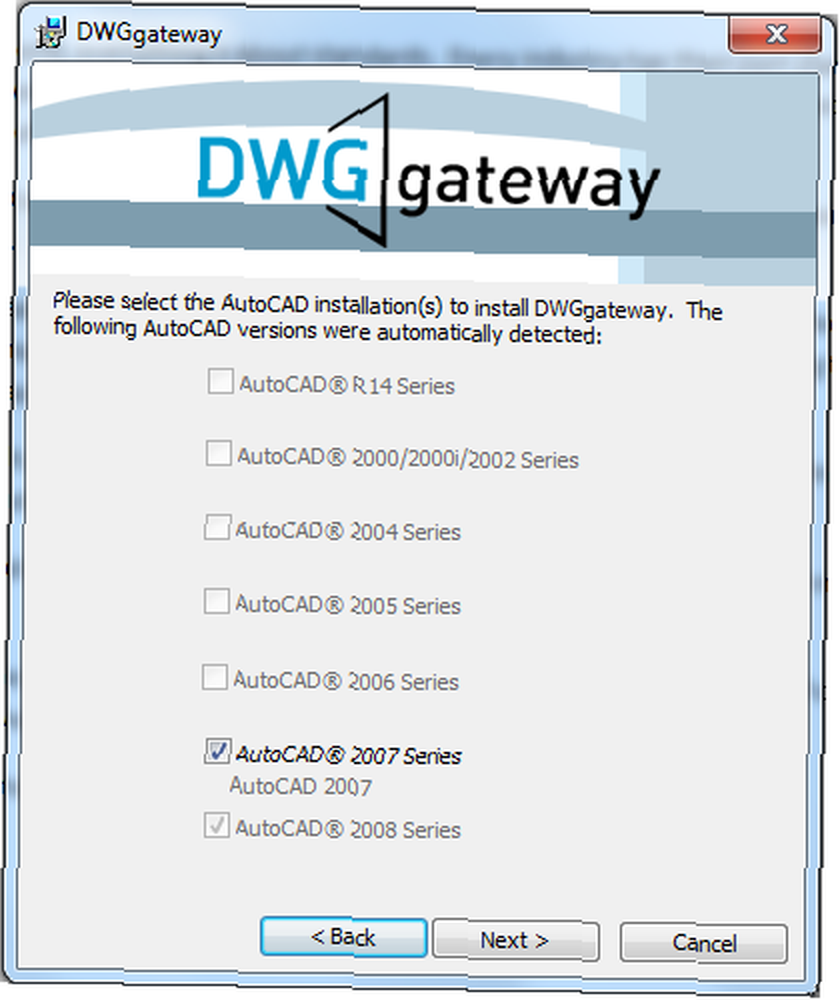
Wybierz wszystkie wersje programu AutoCAD na komputerze, na którym chcesz zainstalować DWGgateway, a następnie naciśnij “Kolejny.”??
Następnie otrzymasz standardowe licencje, hit “Kolejny“?? i wtedy “zainstalować.”?? Po szybkiej instalacji pojawi się ekran potwierdzenia. Trafienie “koniec“?? i wszystko gotowe.
Teraz do czego służy program, tworząc plik PDF w programie AutoCAD. Otwórz rysunek. Idź na górę i naciśnij “Plik“??, następnie “Wątek.”??
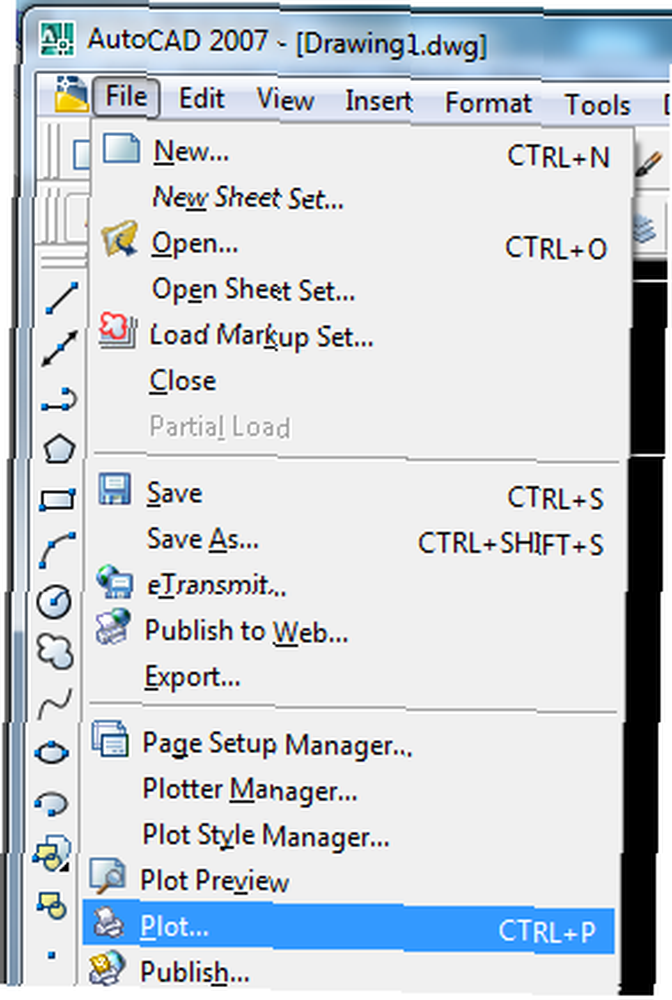
Następnie powinieneś otrzymać takie okno dialogowe:
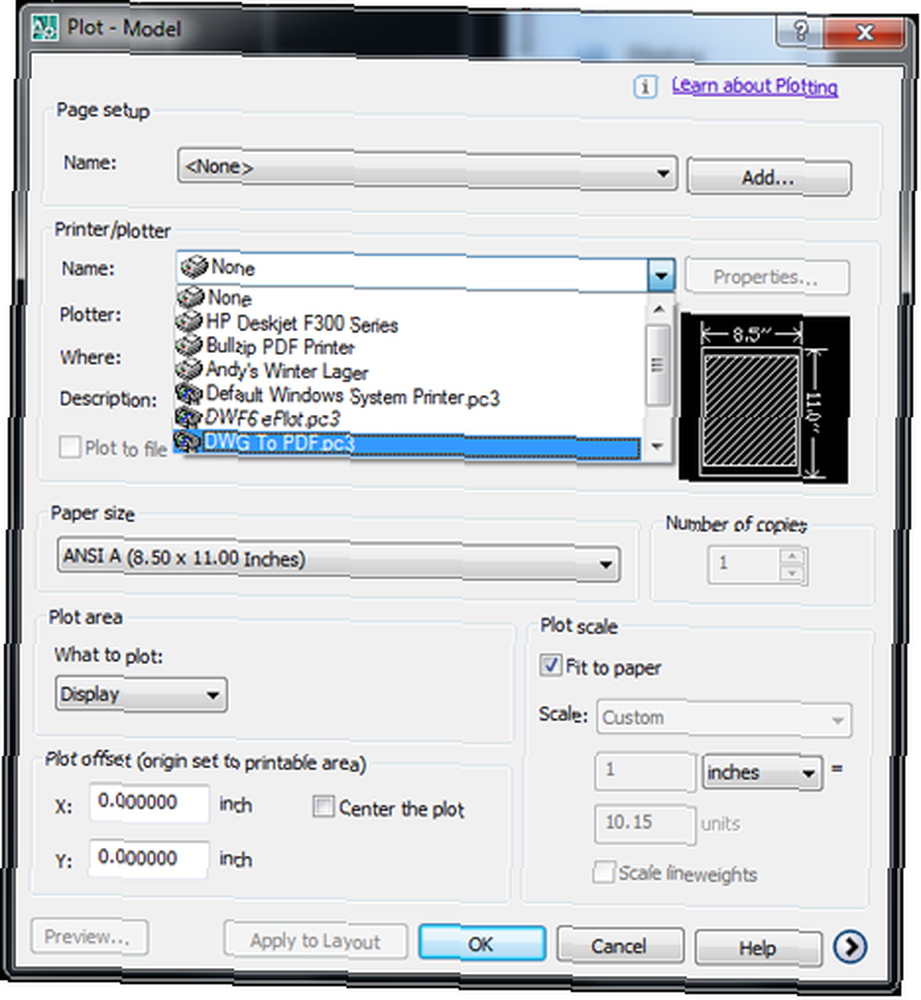
Pod “Drukarka / Ploter,”?? wybierać “DWG do PDF.pc3.”
Naciśnij OK, a program powinien poprosić Cię o podanie nazwy pliku PDF i wybranie miejsca, w którym chcesz go zapisać. Wpisz nazwę pliku, który ma zostać wywołany, i przejdź do katalogu, w którym chcesz zapisać plik.
Kliknij “Zapisać“?? i plik zostanie zapisany jako plik PDF we wskazanym katalogu. Po zakończeniu procesu powinieneś zobaczyć małą bańkę w prawym dolnym rogu, aby poinformować, że proces się powiódł.
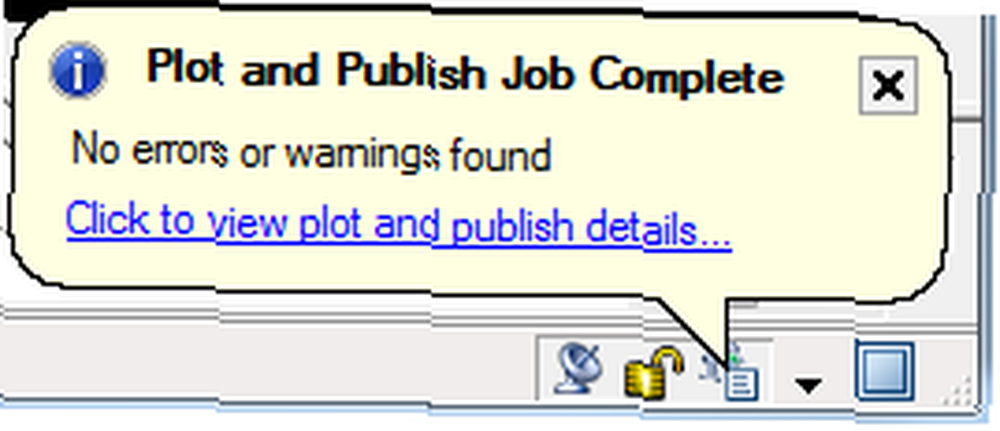
Kolejną miłą cechą oprogramowania jest możliwość używania twojej wersji AutoCADa do otwierania wszelkich poprzednich lub przyszłych wersji plików DWG.
Powiedzmy, że masz na przykład AutoCAD 2004. Możesz użyć DWGgateway do otwierania plików AutoCAD 2007 bez aktualizacji licencji lub oprogramowania. Bardzo przydatne, jeśli chcesz poczekać chwilę na aktualizację programu AutoCAD lub jeśli jesteś w trudnej sytuacji i naprawdę potrzebujesz przejrzeć niektóre pliki, które zostały zapisane w innej wersji.
Podsumowując, tworzenie pliku PDF za pomocą DWGgateway jest proste i intuicyjne. Mała aplikacja nie wydaje się wpływać na wydajność, więc dla użytkownika AutoCAD jest nieoceniona. Dodatkową zaletą otwierania plików DWG z różnych wersji programu AutoCAD jest po prostu wisienka na torcie.











